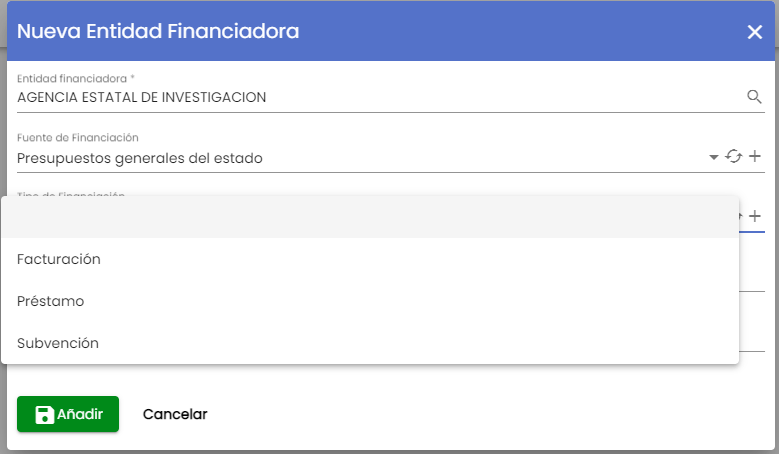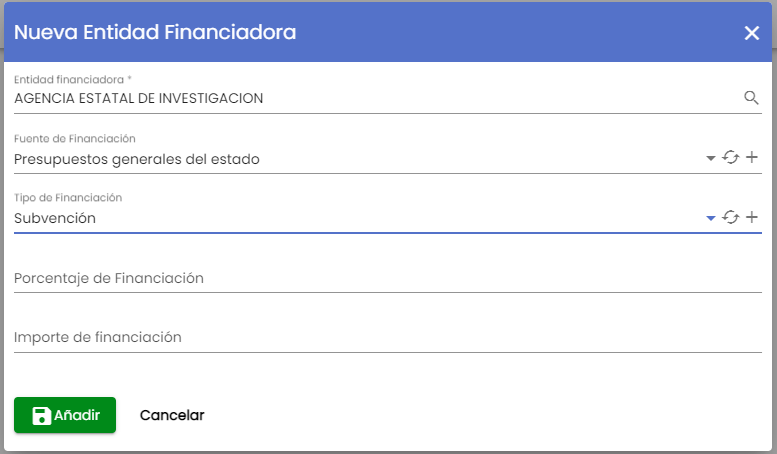...
El acceso a la gestión de proyectos ocupa la tercera posición en el menú del módulo CSP. Siguiendo la estructura general del SGI, tras pulsar en el menú Proyectos se accede a la página inicial que contiene el listado de proyectos y su buscador, que sigue las normas básicas descritas en MDU-Manual de usuario - 3.2 Buscadores y listados.
Por defecto, se listan todos los proyectos disponibles sobre una tabla de resultados paginada, MDU-Manual de usuario - > 3.5 Paginación de listados. La tabla muestra una serie de campos significativos:
...
- Título: Si se introduce una cadena en este filtro, se mostrarán los proyectos que contengan la cadena introducida en cualquier parte del campo "título".
- Identificador interno: Si se introduce un número, se mostrarán los proyectos cuyo campo "identificador interno" sea exactamente igual al número introducido.
- Código de identificación SGE: Si se introduce un código, se mostrarán los proyectos cuyo campo "Identificación SGE" sea exactamente igual al código introducido.
- Referencia en entidad convocante: Si se introduce una cadena en este filtro, se mostrarán los proyectos que contengan la cadena introducida en cualquier parte del campo "referencia en entidad convocante".
- Estado: Campo para aplicar búsquedas por el estado del proyecto. Es un desplegable con el listado de estados posibles.
- Acrónimo: Si se introduce una cadena en este filtro, se mostrarán los proyectos que contengan la cadena introducida en cualquier parte del campo "acrónimo".
- Activo: Es un desplegable con los valores "sí", "no", "todos". La entidad "proyecto" admite eliminación con recuperación (Eliminar ElementoMDU-Manual de usuario - 3.10 Eliminar elemento), con el campo "activo" se permite realizar búsquedas sobre los proyectos que hubieran sido eliminados. Por defecto el filtro está precargado con el valor "sí", para que de partida solo se muestren los proyectos activos. Para mostrar los proyectos que hubieran sido eliminados se debe establecer el valor de este filtro a:
- No: se muestran solo los proyectos que hubieran sido desactivados (eliminados).
- Todos: se muestran todos los proyectos, tanto los activos como los desactivados (eliminados).
- Unidad de gestión: Permite limitar la búsqueda a los proyectos de una unidad de gestión. La unidad de gestión se indicará mediante un desplegable. En el desplegable de unidades de gestión no estarán incluidas todas las unidades configuradas en el SGI sino solamente las que cada persona tenga habilitadas en la configuración de acceso al SGI.
- Finalizado: Es un desplegable con los valores "sí" y "no". Si no se indica ningún valor en el selector (vacío) no se aplicará filtro sobre esta condición.
- Si se selecciona el valor "sí" se mostrarán todos los proyectos que hayan sido finalizados, es decir, que la fecha actual sea mayor que la "fecha fin" (en el caso de que no esté informada la fecha fin definitiva) o mayor a la "fecha fin definitiva" (si esta informada la fecha fin definitiva).
- Si se selecciona el valor "no" se mostrarán todos los proyectos que no hayan sido finalizados, es decir, que la fecha actual sea menor o igual que la "fecha fin" (en el caso de que no esté informada la fecha fin definitiva) o menor o igual a la "fecha fin definitiva" (si esta informada la fecha fin definitiva).
- Prorrogado: Es un desplegable con los valores "sí" y "no". Si no se indica ningún valor en el selector (vacío) no se aplicará filtro sobre esta condición.
- Si se selecciona el valor "sí" se mostrarán todos los proyectos que tenga una prórroga en el apartado "Prórrogas"
- Si se selecciona el valor "no" se mostrarán todos los proyectos que no tenga ninguna prórroga en el apartado "Prórrogas"
- Fecha inicio desde - hasta: Con los campos "desde" y "hasta", ambos del tipo fecha, se puede establecer un periodo que permitirá buscar los proyectos cuya fecha de inicio esté comprendida en el mismo. Ambos campos disponen de un control calendario a través del que se podrá seleccionar la fecha deseada.
- Fecha de fin/fecha fin definitiva desde - hasta: Con los campos "desde" y "hasta", ambos del tipo fecha, se puede establecer un periodo que permitirá buscar los proyectos cuya fecha de fin (o fecha fin definitiva en caso de estar informada prevalece esta sobre la fecha de fin) esté comprendida en el mismo. Ambos campos disponen de un control calendario a través del que se podrá seleccionar la fecha deseada.
- Ámbito geográfico: Permite realizar búsquedas teniendo en cuenta el ámbito geográfico del proyecto. El ámbito geográfico deberá ser seleccionado a través del listado ofrecido en este campo. El listado de ámbitos geográficos es definido en tiempo del implantación del SGI.
- Responsable de proyecto: Este campo permite especificar una persona. La persona seleccionada se utilizará para aplicar como filtro de búsqueda sobre los miembros de los equipos de los proyectos, de forma que deba de participar en ellos con un rol categorizado como rol principal. Para indicar la persona se utilizará el buscador común de personas MDU-Manual de usuario - > 8.1Personas1 Personas
- Miembro de equipo: Este campo permite especificar una persona. La persona seleccionada se utilizará para aplicar como filtro de búsqueda sobre los miembros de los equipos de los proyectos, de forma que debe de participar en ellos con cualquier rol. Para indicar la persona se utilizará el buscador común de personas MDU-Manual de usuario - > 8.1Personas1 Personas
- Socio: Este campo permite especificar una entidad. Se realizará la búsqueda de los proyectos que tengan a la entidad indicada como socio. Para indicar el socio se utilizará el buscador común de empresas MDU-Manual de usuario - 8.2 Entidades o empresas.
- Convocatoria: Este campo permite especificar una convocatoria. Se realizará la búsqueda de los proyectos que pertenezcan a la convocatoria indicada. Para indicar la convocatoria se utilizará el buscador común de convocatorias MDU-Manual de usuario - > 7.1 Buscador de convocatorias
- Entidad convocante: Este campo permite especificar una entidad. Se realizará la búsqueda de los proyectos que tengan a la entidad indicada como una de sus entidades convocantes. Para indicar la entidad financiadora se utilizará el buscador común de empresas MDU-Manual de usuario - 8.2 Entidades o empresas.
- Plan de investigación: Permite realizar la búsquedas de los proyectos que hayan sido vinculados a cualquier elemento del árbol de programas (plan de investigación) seleccionado. El plan de investigación por el que se buscará deberá ser seleccionada del listado. Se listarán todos los planes de investigación disponibles (activos) en el SGI. Para más información se puede consultar CSP-Configuración - > 8 Planes de investigación.
- Entidad financiadora: Este campo permite especificar una entidad. Se realizará la búsqueda de los proyectos que tengan a la entidad indicada como una de sus entidades financiadoras. Para indicar la entidad financiadora se utilizará el buscador común de empresas MDU-Manual de usuario - 8.2 Entidades o empresas.
- Fuente de financiación: Permite acotar la búsqueda a los proyectos que tengan en sus entidades de financiación la fuente de financiación especificada. La fuente de financiación por la que se buscará deberá ser seleccionada del listado. Se listarán todas las fuentes de financiación disponibles en el SGI. Para más información se puede consultar CSP-Configuración - 10 Fuentes de financiación.
- Palabras clave: Este filtro actúa sobre las palabras clave del proyecto. Se pueden incluir una o varias palabras. Este campo sigue el comportamiento general descrito en MDU-Manual de usuario - 9 Palabras clave
Una vez introducidos los filtros de búsqueda se debe pulsar el botón "Buscar". Los resultados coincidentes se mostrarán en el listado de resultados. Todos los filtros de búsqueda actuarán como una conjunción "y", es decir, los proyectos que se muestren en el listado de resultados deberán cumplir todos los filtros especificados.
...
El listado de proyectos obtenido del buscador puede ser exportado siguiendo los criterios generales indicados en MDU-Manual de usuario- 3.6 Exportación de listados.
...
Para la creación de un nuevo proyecto únicamente es necesario informar los datos del apartado de "Ficha general", el resto de apartados se podrán informar desde la edición o modificación del proyecto (ver apartado del manual 4.Modificar un proyecto).
A continuación se describe cada uno de los campos de este apartado inicial de "Datos generales":
- Título: Campo de texto para introducir el título del proyecto. Es un campo obligatorio.
- Acrónimo: Campo de texto para introducir el identificador corto del proyecto. Es un campo opcional.
- Ámbito geográfico: Permite clasificar el proyecto en cuanto a su ámbito geográfico. El valor debe ser seleccionado del listado ofrecido en el desplegable. El listado tiene unos valores fijos que habrán sido determinados durante la fase de implantación del sistema SGI (CSP- Configuración - 1 Introducción). Si se selecciona una convocatoria, tomará el mismo valor que el campo "ámbito geográfico" de la Convocatoria correspondiente. No es obligatorio indicar un ámbito geográfico para crear un proyecto en estado "borrador" pero sí para marcar el proyecto con estado "concedido", ver Datos obligatorios para cambiar estado a un proyecto
- Convocatoria. Si bien es un campo opcional es un campo importante puesto que permite vincular un proyecto a una convocatoria que haya sido previamente introducida en el SGI. A través de este campo el proyecto quedará vinculado a una convocatoria del SGI. Para ello es necesario que la convocatoria haya sido previamente marcada con el estado "registrada". Para indicar la convocatoria se utiliza el buscador común de convocatorias MDU-Manual de usuario - > 7.1 Buscador de convocatorias. La convocatoria seleccionada que se devolverá desde el buscador será a la que quedará vinculada el proyecto. El título de la convocatoria se mostrará sobre el campo "Convocatoria" de este formulario. Si se selecciona una convocatoria se inicializarán los siguientes campos del proyecto con el valor de los campos introducidos en la convocatoria seleccionada:
- unidad de gestión
- modelo de ejecución
- finalidad
- ámbito geográfico
- clasificación producción científica/CVN
- convocatoria de excelencia
...
En el caso de que se haya seleccionado una convocatoria registrada en el SGI en el campo "convocatoria", este campo "identificación convocatoria" se mostrará de modo consulta y mostrará el campo "identificación" de los datos de la convocatoria. Ver Convocatoria - CSP-Convocatorias - 3.1 Datos generales
- Convocatoria de excelencia: A través de este campo, que puede tomar los valores "sí" o "no", se indicará si la convocatoria vinculada al proyecto está catalogada como una convocatoria de excelencia (dato que podrá ser tenido posteriormente en cuenta en uno de los baremos de la producción científica). Es un campo opcional. Si el proyecto se vincula con una convocatoria del SGI, a través del buscador del campo "convocatoria" anterior, este campo se inicializará con el valor del campo "convocatoria de excelencia" de la convocatoria. Aunque se inicialice con este valor se permitirá cambiar el valor a través del selector.
- Referencia en entidad convocante: Campo de texto libre para introducir el código o referencia con el que se identifica el proyecto en la entidad convocante externa (en caso de existir). Es un campo opcional.
- Unidad de gestión: Se debe de indicar la unidad de gestión responsable del proyecto. Es un dato obligatorio. Se debe elegir un valor de los listados en el desplegable. Las unidades de gestión disponibles en el desplegables será aquellas que tenga configuradas cada persona en su perfil de acceso al SGI. Cuando un proyecto se vincula a una unidad de gestión solo será visible para las personas que tengan configurada esa unidad de gestión en el SGI. Es decir, los proyectos solo serán visibles para las personas con permiso sobre la unidad de gestión a la que se asocie el proyecto. Si el proyecto se vincula con una convocatoria del SGI, a través del buscador del campo "convocatoria", este campo se inicializará con el valor del campo "unidad de gestión" de la convocatoria. Aunque se inicialice con este valor se permitirá cambiar el valor a través del selector.
- Modelo de ejecución: El proyecto debe de estar asociado a un modelo de ejecución para que quede clasificado y tenga disponible la configuración de documentos, enlaces, fases e hitos del modelo (ampliar información en CSP-Configuración - Modelos de ejecución). El modelo de ejecución debe de ser elegido del listado que se incluye en el desplegable. Los modelos de ejecución disponibles en el listado serán los asociados a la unidad de gestión indicada en el campo anterior. Hasta que no se seleccione una unidad de gestión no estará disponible el listado de modelos de ejecución. Es un campo obligatorio. Si el proyecto se vincula con una convocatoria del SGI, a través del buscador del campo "convocatoria", este campo se inicializará con el valor del campo "modelo de ejecución" de la convocatoria. Aunque se inicialice con este valor se permitirá cambiar el valor a través del selector.
- Finalidad: En este campo se indicará la finalidad o tipo de la actividad con la que se corresponde el proyecto. El valor deberá ser seleccionado del listado ofrecido en el desplegable, que se corresponderá con los tipos de finalidad configurados sobre el modelo de ejecución seleccionado en el campo previo. Hasta que no se seleccione un modelo de ejecución no estará disponible el listado de finalidades. Puede consultarse CSP-Configuración - 7 Modelos de ejecución y CSP-Configuración - 3 Tipos de finalidad para ampliar más información sobre el origen de este campo. No es obligatorio indicar un tipo de finalidad para crear un proyecto en estado borrador pero sí para marcar el proyecto con estado "concedido", ver Datos obligatorios para cambiar estado a un proyecto. Si el proyecto se vincula con una convocatoria del SGI, a través del buscador del campo "convocatoria", este campo se inicializará con el valor del campo "finalidad" de la convocatoria. Aunque se inicialice con este valor se permitirá cambiar el valor a través del selector.
- Fecha inicio: Fecha de inicio del proyecto. Se puede seleccionar a través del componente calendario ofrecido sobre el campo. Es un campo obligatorio.
- Fecha fin: Fecha de fin del proyecto. Se puede seleccionar a través del componente calendario ofrecido sobre el campo. Si aún no se ha introducido ningún valor en este campo y siempre que se haya introducido un valor en el campo "fecha de inicio" y se haya seleccionado una convocatoria del SGI en el campo "convocatoria" de este formulario el campo fecha de fin se inicializará con el resultado de sumar al valor de la fecha de inicio el valor del campo "duración" de la convocatoria con la que se haya asociado el proyecto menos 1 día. El valor así calculado podrá, no obstante, ser modificado. Si se modifica el valor, se comprobará que sea mayor o igual que fecha inicio. Es un campo obligatorio.
- Fecha fin definitiva: Fecha de fin definitiva del proyecto. Es un campo opcional. Se podrá informar manualmente en caso de renuncias o rescisiones o se completará de forma automática por el sistema cuando se registren prórrogas sobre el proyecto. En caso de estar informada, prevalecerá sobre el campo "fecha fin" para tomarla como referencia de la fecha de finalización del proyecto.
- Confidencial: Indica si el proyecto es confidencial. Podrá tomar los valores "Sí" y "No". Es un campo obligatorio para marcar el proyecto como "concedido".
- Clasificación producción científica/CVN: Permite clasificar el proyecto en función del apartado CVN (norma FECYT) en el que se debe de incluir la actividad de investigación del proyecto. Se debe seleccionar un valor del desplegable. El listado incluido en el desplegable tiene unos valores fijos:
- Ayudas y becas. Actividades a incluir en el apartado 060.030.010.000 de CVN.
- Proyectos competitivos. Actividades a incluir en el apartado 050.020.010.000 de CVN.
- Convenios, contratos y proyectos no competitivos. Actividades a incluir en el apartado 050.020.020.000 de CVN.
- Proyectos institucionales. Ayudas y becas. Actividades que se consideran ayudas y becas pero que no figurarán en el CVN por ser proyectos institucionales.
- Proyectos institucionales. Proyectos competitivos. Actividades que se consideran proyectos competitivos pero que no figurarán en el CVN por ser proyectos institucionales.
- Proyectos institucionales. Convenios, contratos y proyectos no competitivos. Actividades que se consideran proyectos no competitivos pero que no figurarán en el CVN por ser proyectos institucionales.
...
- Proyecto coordinado: Es un campo que toma valor "sí" o "no" y participarán otros socios en el proyecto. Es un campo opcional aunque debe estar cumplimentando para poner el proyecto a estado "concedido". Ver Datos obligatorios para cambiar estado a un proyecto. Si se indica el valor "sí" en este campo "proyecto coordinado" se mostrarán los campos "coordinador externo" y "proyecto colaborativo".
- Coordinador externo: Es un campo asociado al campo previo "proyecto coordinado", que también tomará los valores "sí" o "no". El valor "sí" indicará que el coordinador del proyecto es uno de los socios participantes, mientras que el valor "no" indicará que el coordinador del proyecto es la propia Universidad. Es un campo obligatorio siempre que se haya marcado el campo previo "proyecto coordinado" con el valor "sí".
- Proyecto colaborativo: Es un campo asociado al campo previo "proyecto coordinado", que también tomará los valores "sí" o "no". Se mostrará solamente si se ha indicado el valor "sí" en el campo "proyecto coordinado". Y permitirá indicar si el proyecto además de ser coordinado es colaborativo, es decir, alguno de los socios participantes es una empresa privada. Es un campo opcional.
- Paquetes de trabajo: Tomará los valores "sí" o "no" para indicar si el proyecto se descompondrá en paquetes de trabajo, afectando éstos únicamente a la cumplimentación de las hojas de tiempo (timesheet). Si bien es un campo opcional en la creación inicial del proyecto es un campo obligatorio para pasar el proyecto a estado "concedido". La gestión de timesheet es una gestión delegada en un sistema externo. Si se indica el valor sí, se habilitará el apartado "paquetes de trabajo".
- Palabras clave: Palabras clave del proyecto. No es obligatorio la introducción de palabras clave. Este campo sigue el comportamiento del componente global de palabras clave, ver MDU-Manual de usuario - 9 Palabras clave
- Porcentaje IVA: Campo de aplicación en contratos para indicar el porcentaje que se aplicará en la facturación del mismo, si bien se podrá modificar este porcentaje en cada uno de los items de facturación. Es un campo opcional. Si se indica valor 0 se mostrará el campo "Causa exención IVA". Es un campo que se remite al SGE para la vinculación entre proyecto SGI y proyecto económico.
- Causa exención IVA. Este campo solo estará habilitado en caso de que el campo "porcentaje IVA" tome valor 0. En este caso se debe indicar de forma obligatoria la causa de exención de IVA. Se debe elegir el valor del desplegable proporcionado. Es información necesaria para la integración con el SGE. s un campo que se remite al SGE para la vinculación entre proyecto SGI y proyecto económico.
- Observaciones: Campo de texto libre para introducir cualquier observación del proyecto.
...
- Estado: Por defecto, el estado inicial al crear un nuevo proyecto será el estado "borrador". Es un campo no modificable. Para cambiar el estado del proyecto se debe hacer uso del botón "Cambiar estado".
- Identificador interno: En este campo se mostrará el identificador numérico que internamente el SGI asigna al proyecto una vez creado. Es un campo no modificable.
- Códigos de identificación SGE. En este campo se mostrarán los códigos de los proyectos del Sistema de gestión económica (SGE) a través de los que se realiza la gestión económica de este proyecto en el SGE. Ver Configuración económica - Identificación. Es un campo no modificable desde el apartado de Ficha general.
- Título: Título del proyecto. Se mostrará el título actual pudiendo ser modificado. Es un campo obligatorio.
- Acrónimo: Nombre corto del proyecto. Se mostrará el acrónimo actual pudiendo ser modificado. Es un campo opcional.
- Ámbito geográfico: Permite clasificar el proyecto en cuanto a su ámbito geográfico. Se mostrará el valor actual pudiendo ser modificado. El valor debe ser seleccionado del listado ofrecido en el desplegable. El listado tiene unos valores fijos que habrán sido determinados durante la fase de implantación del sistema SGI (CSP-Configuración - 1 Introducción). Si se selecciona una convocatoria, tomará el mismo valor que el campo "ámbito geográfico" de la Convocatoria correspondiente, aunque el valor tomado de la convocatoria podrá ser modificado. No es obligatorio indicar un ámbito geográfico para crear un proyecto en estado "borrador" pero sí para marcar el proyecto con estado "concedido", ver Datos obligatorios para cambiar estado a un proyecto
- Convocatoria. Si el proyecto fue creado vinculándolo a una convocatoria del SGI se mostrará el título de la misma. Es un campo que no admite modificación. La vinculación del proyecto con la convocatoria del SGI tuvo que ser establecida durante la creación del proyecto, ver Añadir proyecto. En caso de no haberse vinculado la convocatoria en la creación del proyecto, este campo se mostrará deshabilitado.
- Identificación convocatoria: En caso de que el proyecto no se haya vinculado a una convocatoria del SGI, este campo estará habilitado. Si hubiera sido cumplimentado durante la creación inicial del proyecto, podrá ser modificado. En caso contrario, también podrá introducirse su valor. Es un campo de texto donde se permite introducir un código que permita identificar la convocatoria, a pesar de no estar creada en el SGI, por ejemplo el título de la misma o el número que la identifica en la Base de datos nacional de subvenciones.
- Convocatoria de excelencia: A través de este campo, que puede tomar los valores "sí" o "no", se indicará si la convocatoria vinculada al proyecto está catalogada como una convocatoria de excelencia (dato que podrá ser tenido posteriormente en cuenta en uno de los baremos de la producción científica). Es un campo opcional. Si el proyecto se vincula con una convocatoria del SGI, a través del buscador del campo "convocatoria" anterior, este campo se inicializará con el valor del campo "convocatoria de excelencia" de la convocatoria. Aunque se inicialice con este valor se permitirá cambiar el valor a través del selector. Se muestra el valor actual para este campo, pudiendo ser modificado.
- Referencia en entidad convocante: Campo de texto libre para introducir el código o referencia con el que se identifica el proyecto en la entidad convocante externa (en caso de existir). Es un campo opcional. Se muestra el valor actual del campo, pudiendo ser modificado.
- Proyectos relacionados. Es un campo no modificable que muestra el campo "referencia en entidad convocante" de todos los proyectos con los que el proyecto tenga establecida una relación en el apartado relaciones. Las diferentes "referencias en entidad convocante" se muestran en este campo separadas por el carácter ",".
- Unidad de gestión: Unidad de gestión responsable del proyecto. Se mostrará el valor actual. Su valor podrá ser modificado siempre y cuando no hayan sido introducidos datos en apartados dependientes:
- Hitos
- Fases
- Documentos
...
- Proyecto colaborativo: Es un campo asociado al campo previo "proyecto coordinado", que también tomará los valores "sí" o "no". Se mostrará solamente si se ha indicado el valor "sí" en el campo "proyecto coordinado". Y permitirá indicar si el proyecto además de ser coordinado es colaborativo, es decir, alguno de los socios participantes es una empresa privada. Es un campo opcional. Se mostrará el valor actual del campo, pudiendo ser modificado sin ningún tipo de restricción.
- Paquetes de trabajo: Campo para indicar si el proyecto se descompondrá en paquetes de trabajo. Se mostrará el valor actual pudiendo ser modificado. Si se indica valor "sí" se mostrará el apartado "paquetes de trabajo". Los paquetes de trabajo se utilizarán en las hojas de registro de tiempo (timesheet). La gestión de timesheet está delegada en un sistema externo.
- Palabras clave: Palabras clave del proyecto. Se mostrarán las palabras clave que ya hubieran sido añadidas al proyecto, pudiendo añadir nuevas palabras o eliminar cualquiera de las ya añadidas. El comportamiento de este campo sigue lo descrito en MDU-Manual usuario - palabras clave9.1.1 Añadir nueva palabra clave.
Porcentaje IVA: Campo de aplicación en contratos para indicar el porcentaje que se aplicará en la facturación del mismo, si bien se podrá modificar este porcentaje en cada uno de los items de facturación. Es un campo opcional. Si se indica valor 0 se mostrará el campo "Causa exención IVA". Es un campo que se remite al SGE para la vinculación entre proyecto SGI y proyecto económico. Se mostrará su valor actual que podrá ser modificado, pero esto supondrá la creación automática de un elemento en el campo histórico de IVA, es decir, una modificación del valor supondrá la historificación del anterior.Ancla porcentaje_iva porcentaje_iva - Histórico porcentaje IVA. Listado en forma de tabla donde se va mostrando el porcentaje de IVA cada vez que se modifica su valor.
...
Si el proyecto procede de la creación directa desde una solicitud concedida (Ver CSP-Solicitudes - 8 Crear proyecto desde solicitud concedida) en la Ficha general del proyecto se mostrará un campo adicional: "Solicitud".
...
- Objetivos del proyecto: campo de texto libre para redactar los objetivos marcados con el desarrollo de la actividad de investigación.. Es un campo opcional . El personal de gestión puede modificar el tamaño de la caja de texto de este campo, para ello deberá situar el cursor sobre su esquina inferior izquierda (rayado gris), cuando el cursor cambie de aspecto, deberá pulsar con el botón izquierdo del ratón y arrastrar sin soltar.
- Justificación e interés: campo de texto libre que permite introducir información referente a la justificación y datos de interés de la actividad de investigación. Es un campo opcional . El personal de gestión puede modificar el tamaño de la caja de texto de este campo, para ello deberá situar el cursor sobre su esquina inferior izquierda (rayado gris), cuando el cursor cambie de aspecto, deberá pulsar con el botón izquierdo del ratón y arrastrar sin soltar.
- Resultados esperados: campo de texto libre que permite introducir los resultados esperados de la actividad de investigación. Es un campo opcional . El personal de gestión puede modificar el tamaño de la caja de texto de este campo, para ello deberá situar el cursor sobre su esquina inferior izquierda (rayado gris), cuando el cursor cambie de aspecto, deberá pulsar con el botón izquierdo del ratón y arrastrar sin soltar.
- Propiedad de los resultados: este campo permitirá recoger quién es el propietario de los resultados que se generen a raíz de la ejecución del proyecto. Desplegable con la lista predefinida de valores siguiente:
- Sin resultados
- Universidad
- Entidad financiadora
- Compartida
- Listado de áreas temáticas: es el área temática en el que se enmarca el proyecto. Solo se permitirá vincular el proyecto a un área temática (o subárea). En función del mecanismo de creación del proyecto pueden darse los siguientes escenarios:
- En el caso que el proyecto proceda de una solicitud concedida en la que se hubiera especificado el Área temática, el proyecto tomará el valor del Área temática indicada en la misma.
- En el caso de que en la solicitud de partida no se hubiera especificado ningún área temática, se podrá seleccionar una de las áreas temáticas asociadas a la convocatoria (si así se indicó durante la fase de registro de la convocatoria). En caso de que la convocatoria no disponga de un listado de áreas temáticas, se podrá especificar un nuevo área en el momento de creación del proyecto, a partir de los listados de áreas temáticas disponibles en el SGI. Ver CSP-Configuración - 9 Listados de Áreas temáticas.
- En el caso de que el proyecto no se cree desde una Solicitud, pero sí se haya indicado la Convocatoria en el subapartado de Datos generales, se podrá seleccionar una de las áreas temáticas asociadas a la convocatoria. La operativa será igual que en el caso anterior. La convocatoria estará asociada a un listado de áreas temáticas, si así se indicó durante la fase de registro de la convocatoria. En caso de que la convocatoria no disponga de un listado de áreas temáticas, se podrá especificar un nuevo área en el momento de creación del proyecto a partir de los listados de áreas temáticas disponibles en el SGI. Ver CSP-Configuración - 9 Listados de Áreas temáticas.
- Si el proyecto no se crea desde una solicitud ni tampoco se vincula con ninguna convocatoria, se podrá indicar el área temática a partir de los listados de áreas temáticas disponibles en el SGI. Ver CSP-Configuración - 9 Listados de Áreas temáticas.
La funcionalidad de este tipo de listados está detallada en CSP-Solicitudes - 4.5.2 Listado de Áreas temáticas.
...
...
- Objeto relacionado: será obligatorio seleccionar el objeto concreto con el que se relaciona el proyecto. En función del valor seleccionado en "Relación con", al pulsar sobre el icono "Buscar" en este campo se abrirá el buscador de proyectos, de convocatorias o de invenciones, donde se podrá seleccionar una de dichas entidades para relacionarla con el proyecto. El funcionamiento de estos buscadores se describe en el apartado general de MDU-Manual de usuario - 7 Buscadores y selectores de entidades comunes.
- Observaciones: de manera opcional, se podrán incorporar observaciones acerca de la relación.
...
Dentro de esta pantalla se dispondrá de un único campo modificable, Entidad Gestora, que será de tipo buscador y donde se podrá elegir una entidad o empresa de entre las disponibles en los sistemas de la Universidad. Su funcionalidad es la común al SGI para la búsqueda y selección de entidades descrita en MDU-Manual de usuario - 8.2.1 Buscar entidades o empresas.
...
No se realizará ninguna comprobación para validar que la entidad gestora se encuentre entre el listado de las entidades convocantes y/o financiadoras incluidas. Si en el momento de creación del proyecto/contrato la entidad gestora no estuviese registrada, el usuario deberá solicitar la creación de la nueva entidad en los sistemas de la Universidad a través de la funcionalidad común MDU-Manual de usuario - 8.2.2 Solicitar dar de alta entidades o empresas. Serán los sistemas de la Universidad los que determinen cuándo estará disponible la nueva entidad para poder vincularla al proyecto/contrato, así como quien determine los campos obligatorios a cumplimentar para poder registrar la Empresa.
...
- Plan: de manera opcional, se podrá seleccionar el plan de investigación a asociar con la entidad convocante. Se mostrará aquí un desplegable con el listado de planes de investigación activos creados desde la opción CSP-Configuración - 8 Planes de investigación. No será obligatorio que la entidad convocante se vincule a ningún plan de investigación. Si se selecciona un Plan, podrá indicarse, posteriormente la modalidad, ya que se cargará el árbol de modalidades en el campo Modalidad.
- Modalidad: de manera opcional, se podrá seleccionar la modalidad dentro del plan con la que se quiere asociar el proyecto.
...
El desglose de programas, modalidades, etc. del Plan de investigación será el que se hubiera realizado en la opción CSP-Configuración - 8 Planes de investigación. Con el control se podrá ir desplegando el árbol de modalidades.
...
- Fuente de financiación: indicará la fuente de financiación a través de la que la entidad participa en la convocatoria. Se debe seleccionar un valor del desplegable. El listado de valores disponible será el introducido a través de la opción CSP-Configuración - Fuente 10 Fuentes de financiación. El desplegable "Fuente de financiación" incorpora los controles "refrescar" y "crear" siguiendo el comportamiento descrito en MDU-Manual de usuario - 3.17 Controles sobre campos desplegables o selectores.
Tras seleccionar un valor, éste se mostrará en el campo "Fuente de financiación".
...
- Tipo de financiación: indicará el tipo o mecanismo financiero a través del que la entidad aporta la financiación a la convocatoria. Se debe seleccionar un valor del desplegable. El listado de valores disponible será el introducido a través de la opción CSP-Configuración - 11 Tipo de financiación. El desplegable "Fuente de financiación" incorpora los controles "refrescar" y "crear" siguiendo el comportamiento descrito en MDU-Manual de usuario - 3.17 Controles sobre campos desplegables o selectores.
- Porcentaje de financiación: se permite indicar un valor numérico entero comprendido entre 0 y 100. Si se intenta introducir un valor superior a 100 se mostrará un mensaje de error sobre el campo:
...
El campo "Ámbito" mostrado en las tablas del listado de entidades financiadoras se corresponde con el ámbito geográfico de la fuente de financiación ( ver Ver CSP-Configuración - 10 Fuentes de financiación para más detalle).
Se permitirá la inclusión de una o varias entidades financiadoras. No se realizará ninguna comprobación para asegurar que la entidad financiadora figure entre las entidades convocantes, ni tampoco entre las entidades gestoras.
...
- Rol de Participación: Campo de tipo desplegable que indica el rol con el que participará el miembro en el equipo de proyecto. Los roles disponibles en el desplegable serán los definidos durante la implantación de la aplicación en la Universidad. Es un campo obligatorio.
- Miembro: Campo para buscar a la persona que se quiere añadir al equipo de proyecto. Para indicar la persona se utiliza el buscador común de personas MDU-Manual de usuario - > 8.1Personas1 Personas. Es un campo obligatorio.
- Periodo de participación - Fecha inicio: Campo de tipo fecha para introducir la fecha de inicio de la participación del miembro del equipo de proyecto con el rol especificado en el campo "Rol". Se puede introducir la fecha de forma manual o con la ayuda del calendario. Es un campo opcional.
- Periodo de participación - Fecha fin: Campo de tipo fecha para introducir la fecha de finalización de la participación del miembro del equipo de proyecto con el rol especificado en el campo "Rol". Se puede introducir la fecha de forma manual o con la ayuda del calendario. Es un campo opcional.
...
El icono "modificar miembro" permite modificar los datos de uno de los miembros del equipo investigador del proyecto. Tras pulsar el botón se muestra la ventana para la modificación de datos, la pantalla es idéntica a la utilizada durante el alta, dejando la posibilidad de modificar cualquiera de los campos del formulario (ver funcionalidad descrita en el apartado 4.8.1Añadir Añadir un nuevo miembro para mas detalle).
...
- Responsable económico: Campo para buscar a la persona que se quiere añadir al proyecto como responsable económico. Para indicar la persona se utiliza el buscador común de personas MDU-Manual de usuario - > 8.1Personas1 Personas. Es un campo obligatorio.
- Periodo de participación - Fecha inicio: Campo de tipo fecha para introducir la fecha de inicio de la participación del responsable económico en el proyecto. Se puede introducir la fecha de forma manual o con la ayuda del calendario. Es un campo opcional.
- Periodo de participación - Fecha fin: Campo de tipo fecha para introducir la fecha de finalización de la participación del responsable económico en el proyecto. Se puede introducir la fecha de forma manual o con la ayuda del calendario. Es un campo opcional.
...
El icono "modificar responsable económico" permite modificar los datos de uno de los responsables económicos del proyecto. Tras pulsar el botón se muestra la ventana para la modificación de datos, la pantalla es idéntica a la utilizada durante el alta, dejando la posibilidad de modificar cualquiera de los campos del formulario (ver funcionalidad descrita en el apartado 4.9.1Añadir Añadir un responsable económico para mas detalle).
...
- Socio: Campo para buscar a la empresa que participará como socio colaborador en el proyecto. Para indicar la empresa se utiliza el buscador común de entidades MDU-Manual de usuario - > 8.2Entidades 2 Entidades o empresas. Es un campo obligatorio.
- Rol del socio en el proyecto: Campo de tipo desplegable que indica el rol con el que participará el socio colaborador. Los roles disponibles serán los configurados durante la implantación del SGI en la Universidad. Por ejemplo: Coordinar, Socio, Partner organisation, Tercera parte y Otros. Es un campo obligatorio.
- Número de investigadores del equipo del socio: Campo numérico para indicar el número de investigadores que forman parte del equipo del socio. Es un campo opcional.
- Importe solicitado: Campo decimal para indicar el importe presupuestado por el socio para el desarrollo de su parte del proyecto. Es un campo opcional.
- Importe presupuestado: Campo decimal para indicar el importe solicitado por el socio para el desarrollo de su parte del proyecto dentro de los términos de la convocatoria. Es un campo opcional.
- Fecha inicio: Campo de tipo fecha para introducir la fecha de inicio de la colaboración del socio en el proyecto. Se puede introducir la fecha de forma manual o con la ayuda del calendario. Es un campo opcional.
- Fecha fin: Campo de tipo fecha para introducir la fecha de finalización de la colaboración del socio en el proyecto. Se puede introducir la fecha de forma manual o con la ayuda del calendario. Es un campo opcional.
...
- Rol de participación: Campo de tipo desplegable que indica el rol con el que participará el miembro en el equipo del socio. Los roles disponibles en el desplegable serán los definidos durante la implantación de la aplicación en la Universidad. Es un campo obligatorio.
- Miembro: Campo para buscar a la persona que se quiere añadir al equipo del socio. Para indicar la persona se utiliza el buscador común de personas MDU-Manual de usuario - > 8.1Personas1 Personas. Es un campo obligatorio.
- Periodo de participación - Fecha inicio: Campo de tipo fecha para introducir la fecha de inicio de la participación del miembro del equipo del socio con el rol especificado en el campo "Rol". Se puede introducir la fecha de forma manual o con la ayuda del calendario. Es un campo opcional.
- Periodo de participación - Fecha fin: Campo de tipo fecha para introducir la fecha de finalización de la participación del miembro del equipo del socio con el rol especificado en el campo "Rol". Se puede introducir la fecha de forma manual o con la ayuda del calendario. Es un campo opcional.
...
Una vez guardados los datos del nuevo socio, se muestra la pantalla de edición del socio, desde donde se podrá añadir el nuevo periodo de justificación (Ver 4.10.2.1 Periodos de justificación)
...
- Una vez creado el socio desde el botón "Nuevo socio" (ver apartado del manual 4.10.1 Añadir socio), al "Guardar socio" lleva directamente a la edición del socio.
- Desde el icono "modificar socio" del listado de socios de un proyecto.
...
Se podrán introducir cambios sobre los campos del apartado "Datos generales". Del mismo modo, accediendo a través del menú lateral izquierdo, se podrán realizar modificaciones sobre los campos del resto de apartados. Las pantallas de cada uno de los apartados no varían con respecto a las indicadas en el apartado 4.10.1Añadir Añadir socio, excepto el de "Periodos de justificación" que desde la creación de un nuevo socio no se puede realizar debido al cambio de contexto que te obliga a guardar el nuevo socio antes de poder añadir un periodo de justificación.
...